保存出错的WAV转换成FLAC格式在自己的电脑上要怎么转换?重新录制一份FLAC格式的音频会浪费不必要的时间,那么我们要怎么把WAV转换成FLAC格式的文件呢?我们可以在电脑上使用音频转换器直接转换音频格式。迅捷音频转换器可以轻松的搞定音频转换的难题,功能强大、操作简单。是一款上班族和学生党都适用的音频转换器。
1、打开电脑桌面上安装的迅捷音频转换器,进入迅捷音频转换器的操作页面。再把自己需要转换成FLAC格式的音频放到软件的操作页面中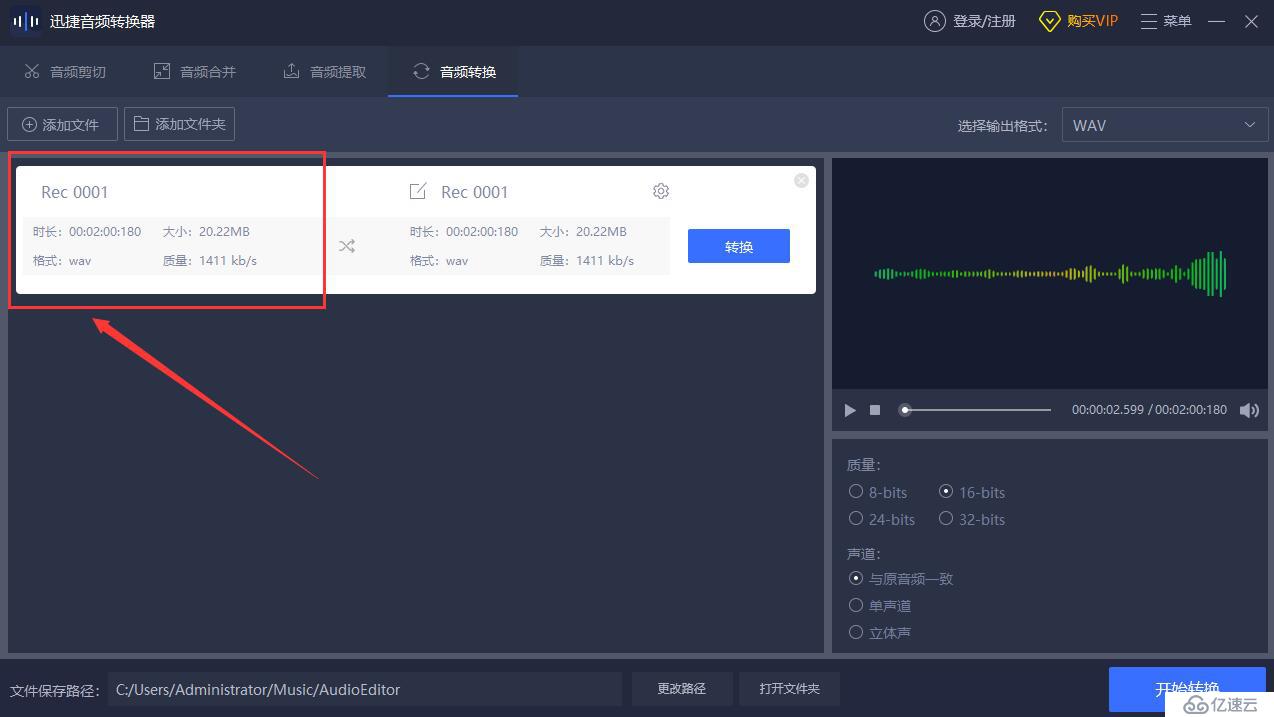
2、WAV格式的音频放入迅捷音频转换器的操作页面后,在这款软件的右上方的选择输出格式的选项中选择输出格式定为FLAC格式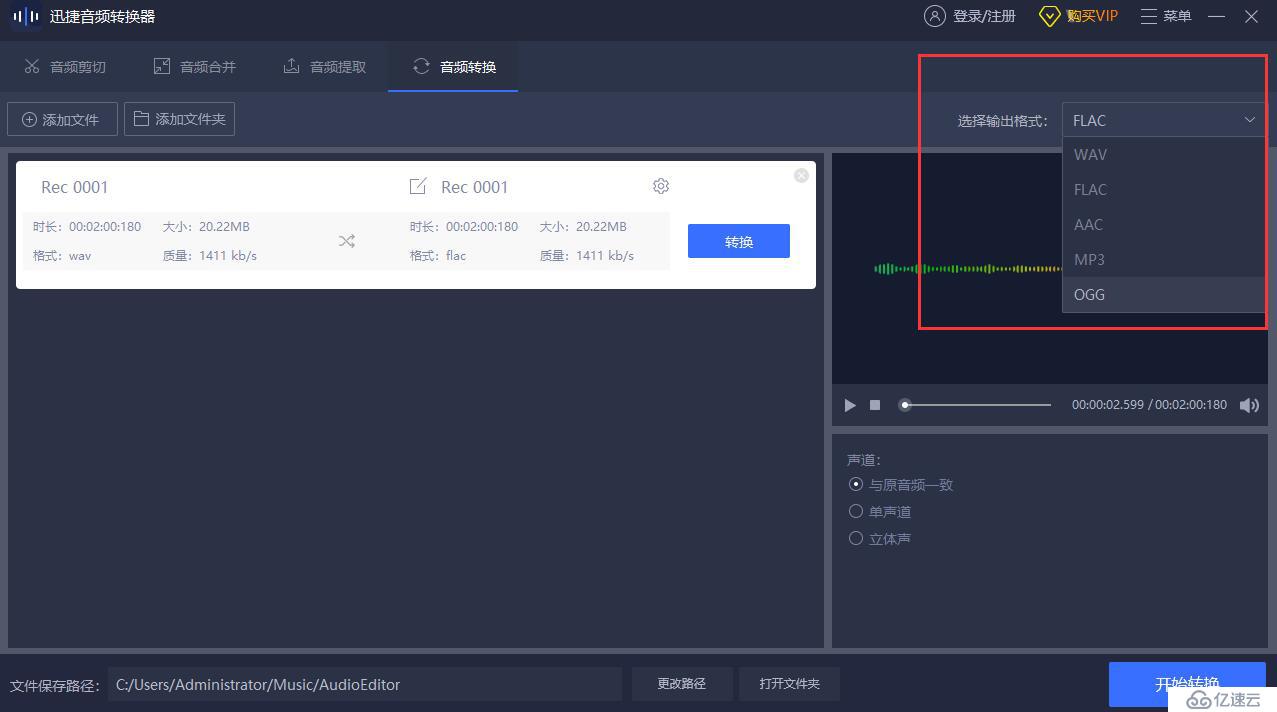
3、选择输出格式的选项下方,可以看到在下方的页面中,我们还可以对自己录制的音频不满意的地方进行编辑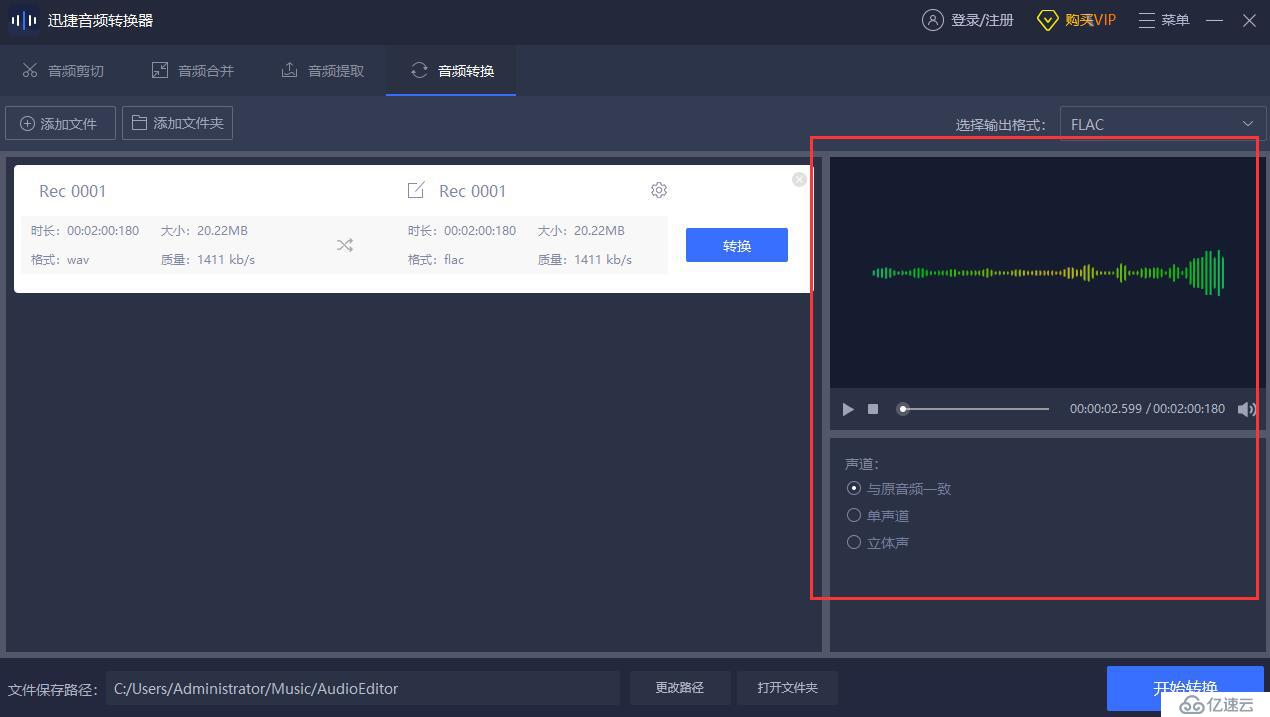
4、然后我们要先选择好保存FLAC格式的音频路径在哪里,可以选择软件为自己选定的音频保存地址,也可以自己重新选择一个自己更为熟悉的音频文件保存地址,防止自己找不到保存音频的地址
5、选定了FLAC格式的音频保存路径后,我们就可以开始转换我们之前编辑并修改好的WAV格式的文件了,点击开始转换的按钮,转换音频格式,转换结束后,打开自己之前选定的保存路径就可以在里面看到自己转换好的音频文件了
这样就可以在电脑上把保存出错的音频格式简简单单的几步就转换成自己需要的音频格式了。
免责声明:本站发布的内容(图片、视频和文字)以原创、转载和分享为主,文章观点不代表本网站立场,如果涉及侵权请联系站长邮箱:is@yisu.com进行举报,并提供相关证据,一经查实,将立刻删除涉嫌侵权内容。